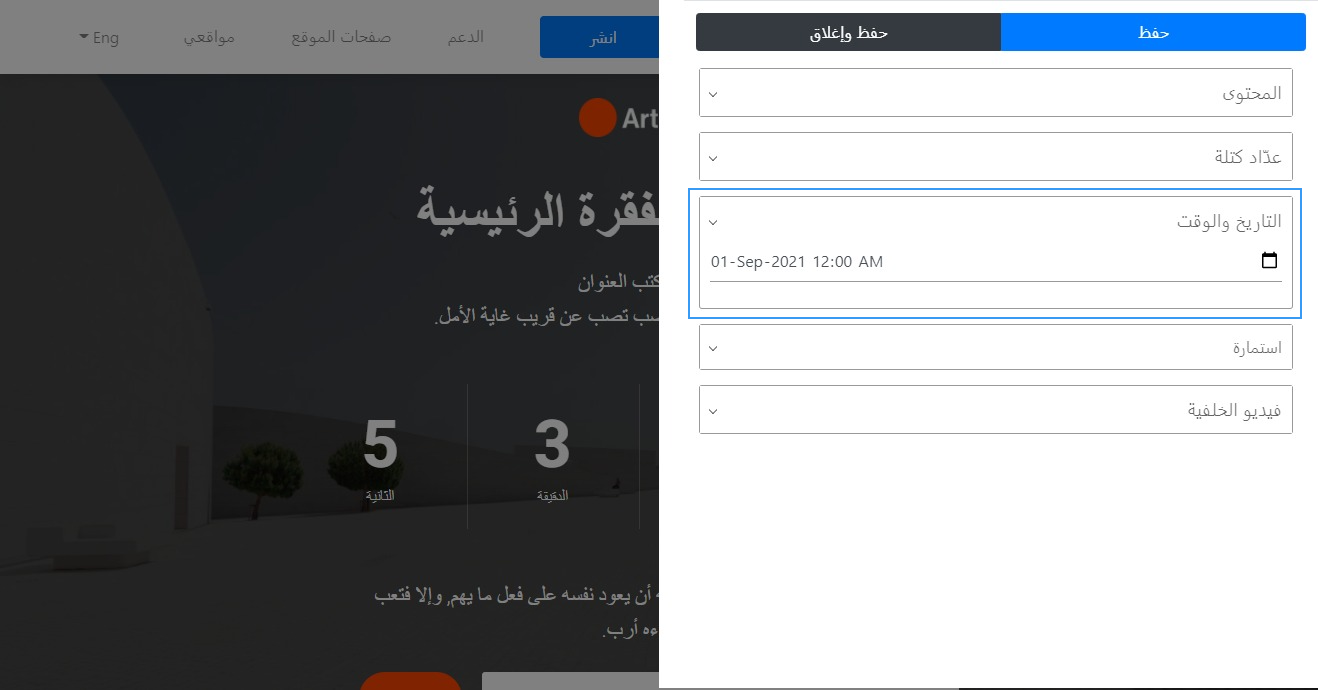العمل مع الغلاف
الغلاف هو أول ما يراه الشخص على الصفحة. يعبّر بالغلاف عن ماهية المادة ويشجعك على قراءة أو يقنعك بالقيمة الفريدة للمنتج ، ويشرح بإيجاز سبب كونه ممتعًا. في أغلب الأحيان يحتوي الغلاف على صورة خلفية - يمكن أن يكون صورة أنيقة ، أو فيديو في الغلاف الجوي ، أو مجرد لون ، أو رسم توضيحي ، أو تدرج ، أو نسيج.
هناك بعض الأشياء التي تحتاج إلى معرفتها للعمل بشكل صحيح مع الأغلفة والخلفيات ومقاطع الفيديو.
جزء مرئي من المتصفح
على الإنترنت بخلاف المواد المطبوعة لا يوجد حجم ثابت للمنطقة المرئية من المتصفح. كل شخص لديه شاشات مختلفة ونسب مختلفة. علاوة على ذلك حتى في المتصفحات المختلفة تختلف المنطقة المرئية أيضًا. على سبيل المثال ، يمكن تقليل المنطقة المرئية بواسطة شريط الإشارات. يتم اقتصاص صورة الغلاف لتظهر دائمًا بلا حدود على شاشة المستخدم.
الصورة الخلفية
يتم تحميل صورة خلفية الغلاف في "محتوى" للكتلة ← الصورة الخلفية.
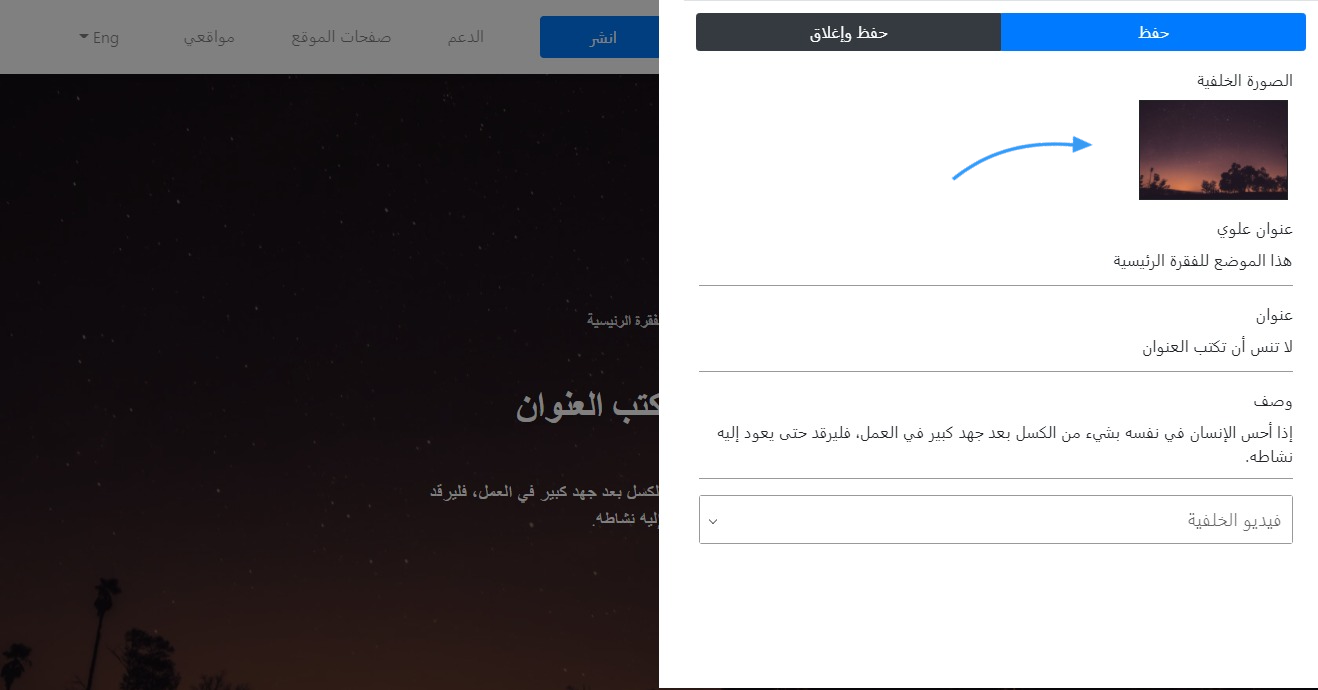
مقالة مساعدة حول تحسين الصور للموقع >>
تنسيق النص
النص هو أهم جزء في الغلاف فهو أول رسالة يراها زائر الموقع. لنقل الرسالة والتأكيد على المهمات تحتوي الأغلفة على عنوان رئيسي وعنوان فرعي ووصف وعنوان علوي.
يمكنك ملء الأغلفة بالنص بطريقتين: استخدام لوحة "المحتوى" للكتلة والنقر على النص في صفحة تحرير الصفحة.
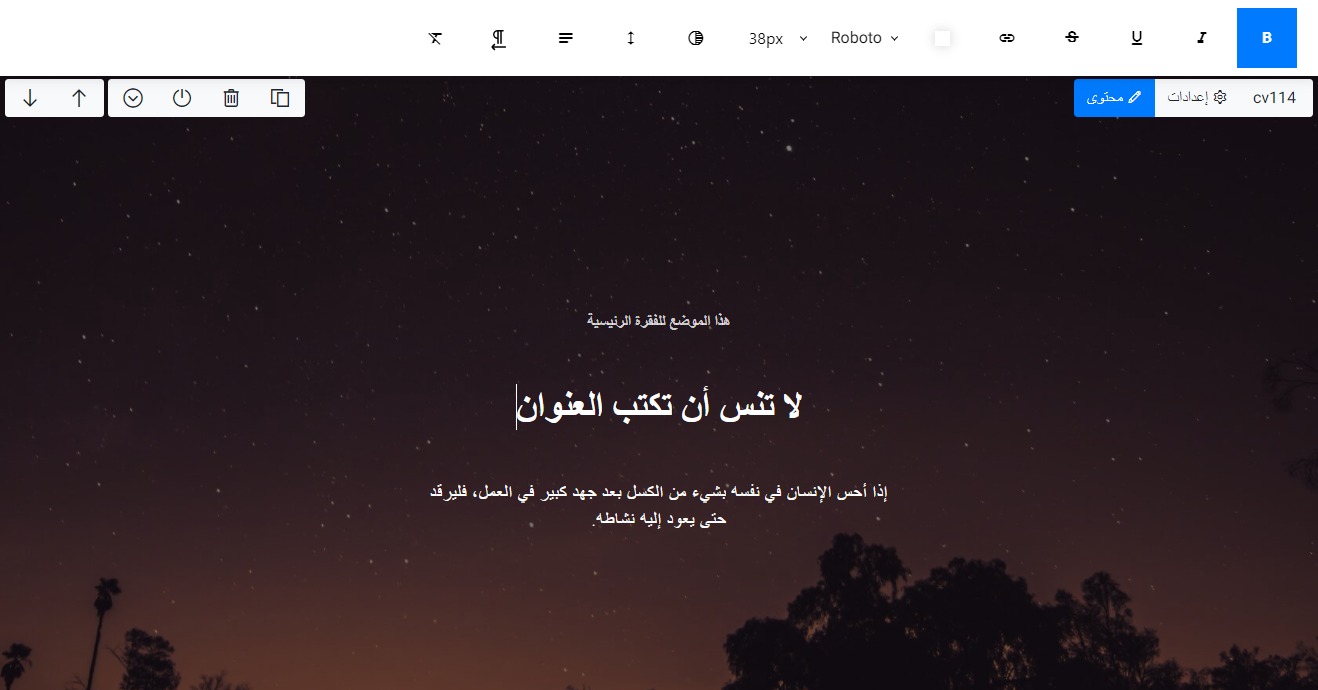
تحرير النص عند النقر فوق كتلة
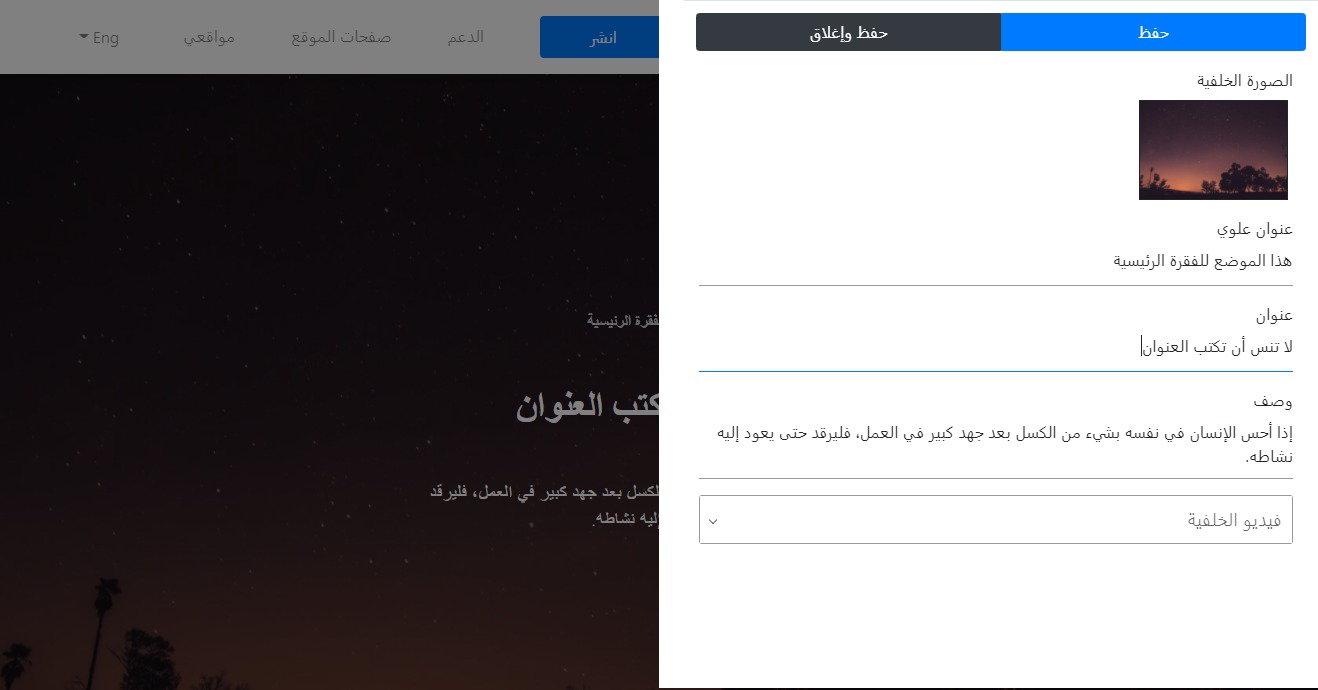
تحرير النص في كتلة المحتوى
يمكنك تنسيق النص باستخدام اللوحة الموجودة في الجزء العلوي ، أو عن طريق تغيير الحجم أو اللون أو أي خيارات أخرى للنص في إعدادات الكتلة ← الطباعة.
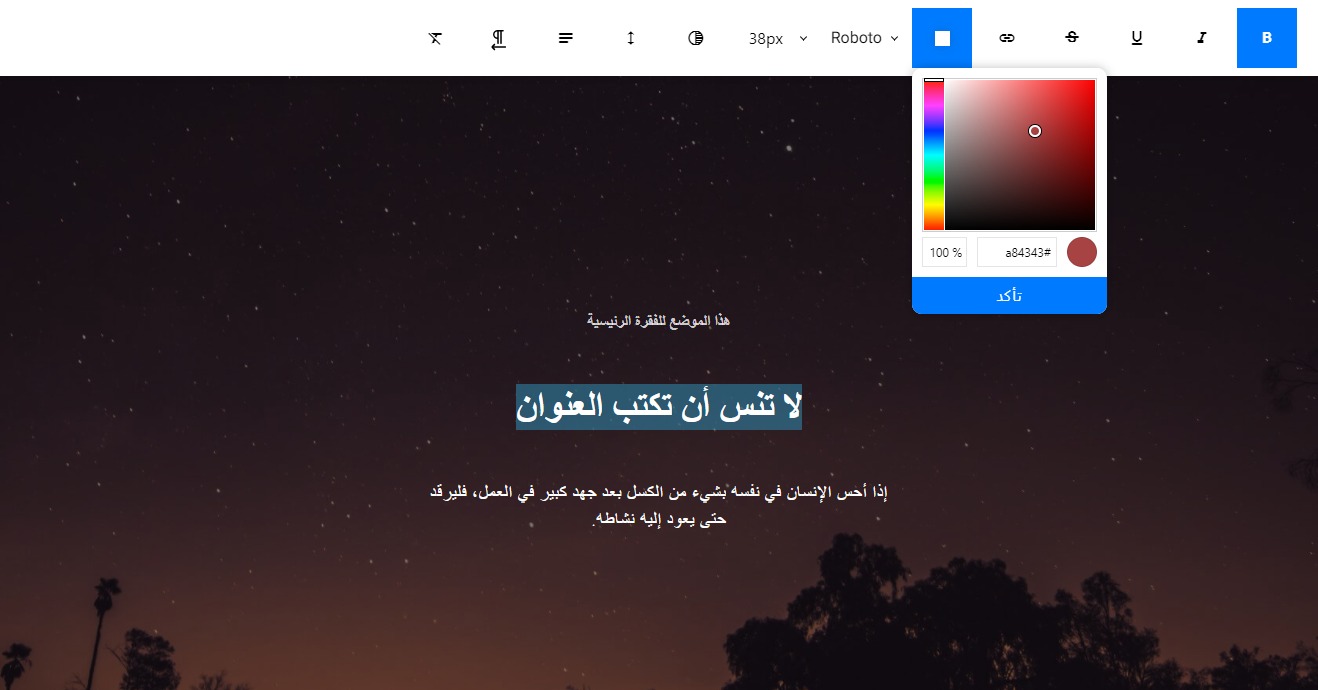
تنسيق النص باستخدام الشريط العلوي
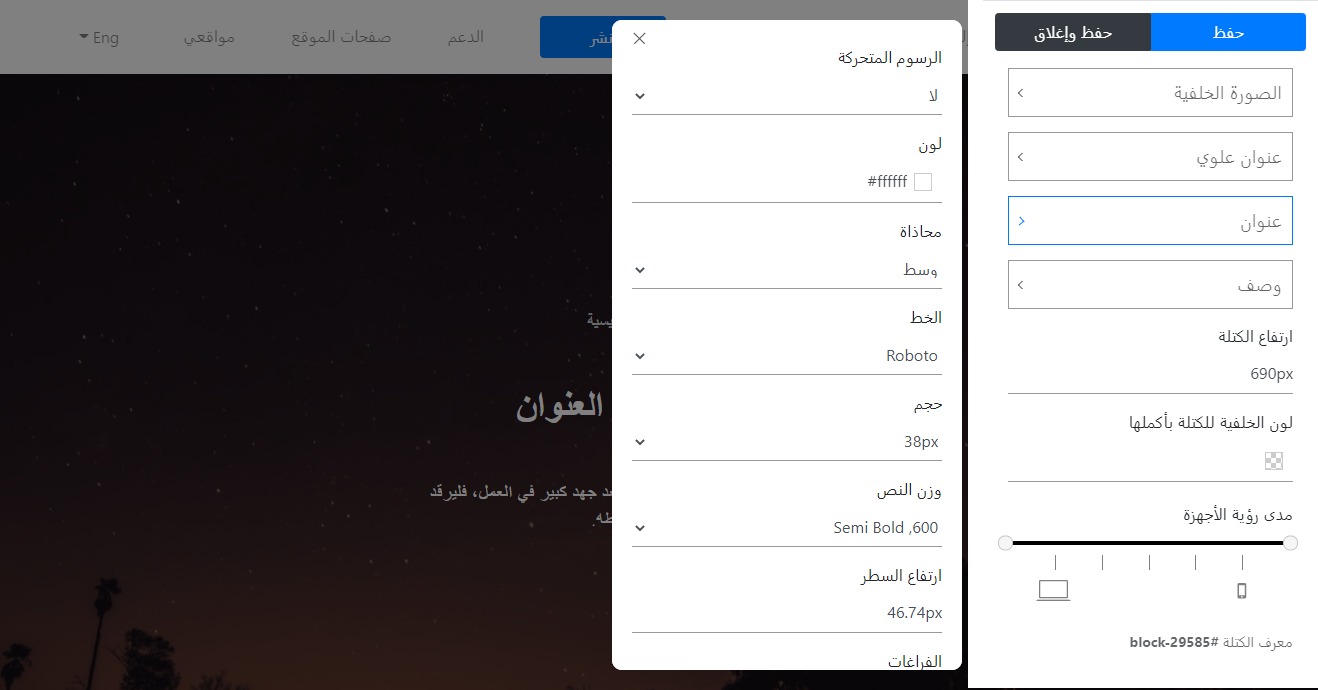
تغييرات التنسيق في إعدادات الكتلة
تغيير ارتفاع الغلاف
لإنشاء الأغلفة بالارتفاع المطلوب توجد خيار "ارتفاع" في إعدادات الكتلة. يمكنك تعيين الارتفاع إما بالبكسل (على سبيل المثال ، 400 بكسل) أو بنسبة مئوية من ارتفاع الشاشة (vh, تساوي 1vh بـ1% للمنطقة المرئية من الشاشة). من الأفضل تعيين الارتفاع بـ vh.
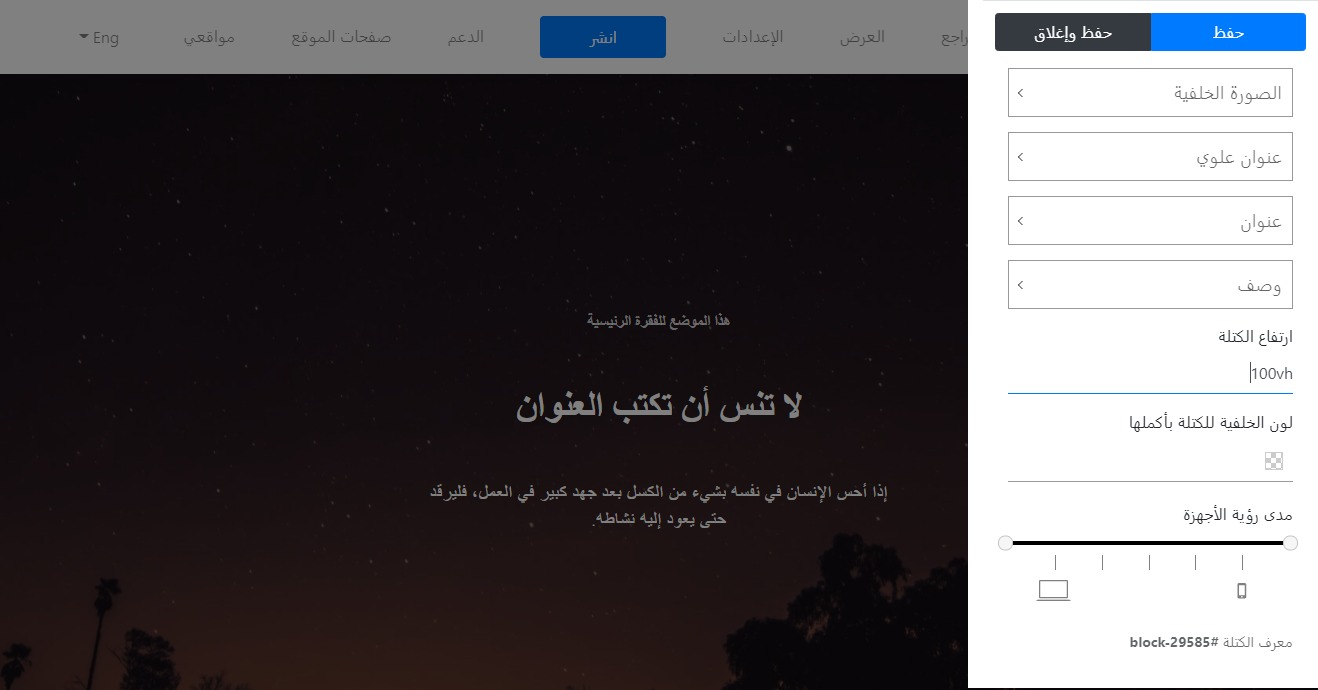
ارتفاع الغلاف 100vh (ارتفاع ملء الشاشة)
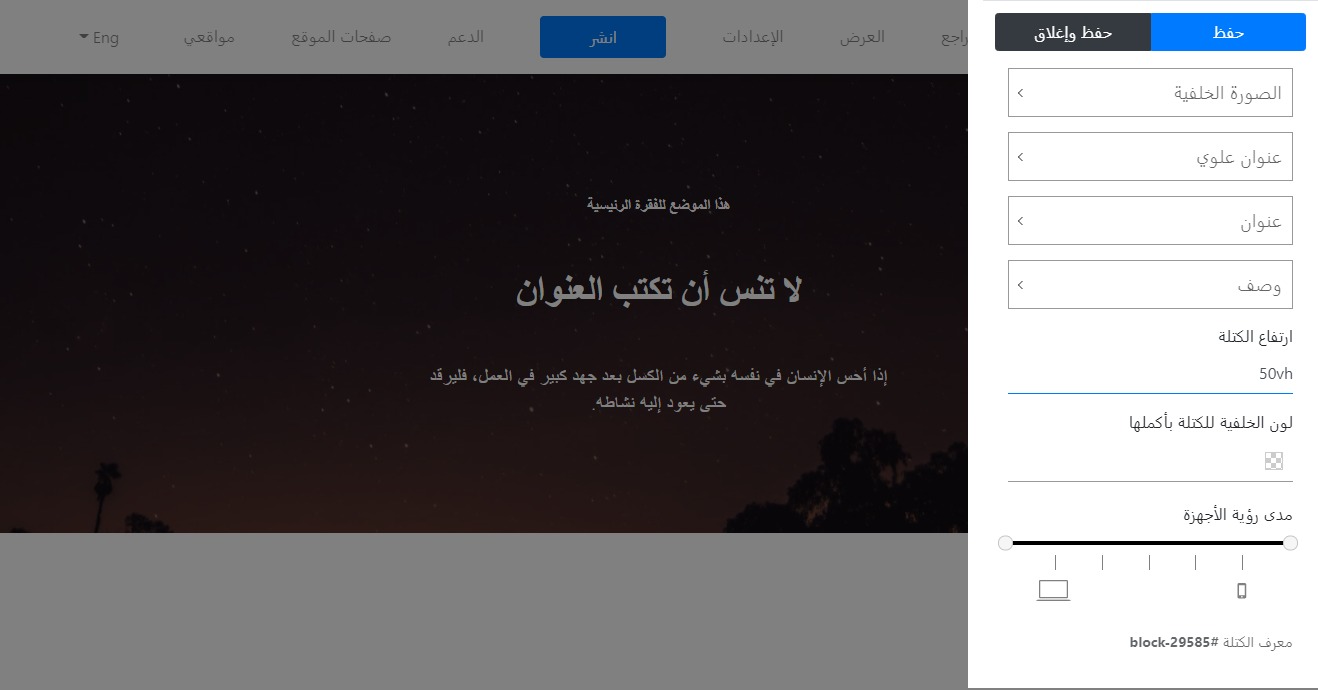
ارتفاع الغلاف 50vh (نصف الشاشة)
لون الغلاف: إعداد المرشح
تظليل صورة الخلفية
يؤتى إلى تظليل الصورة لأجل قراءة النص الموجود على الغلاف بوضوح.
للقيام بذلك في كتل فئة "الغلاف" يمكنك ضبط لون المرشح.
يتم استخدام اللون الفريد أو اللون الرئيسي للموقع في بعض الأحيان من أجل التظليل.
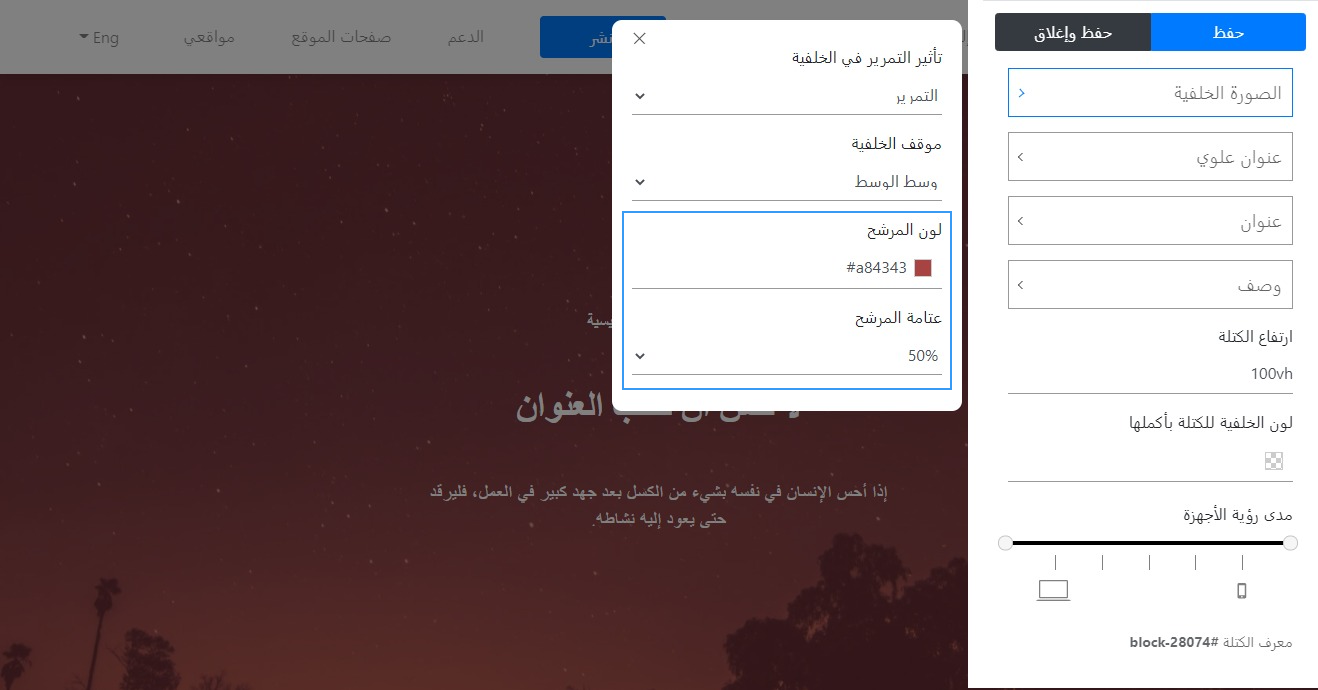
إعدادات المرشح في "المحتوى" للكتلة
ملء باللون
في إعدادات التظليل توجد خيارات للعتامة والألوان.اضبط العتامة على 100٪ واختر لونًا فسيكون هذا هو لون تعبئة غلافك.
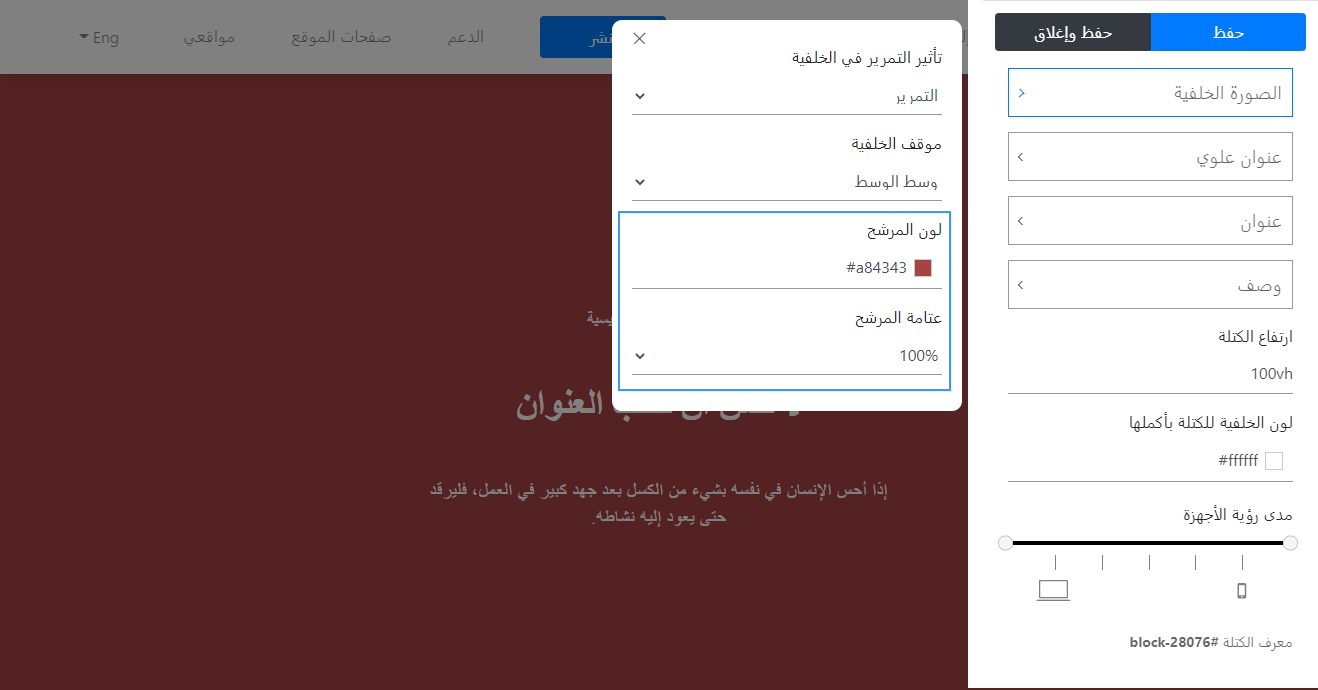
فيديو الغلاف
بدلاً من صورة خلفية ثابتة للغلاف يمكنك وضع مقطع فيديو. هناك طريقتان للقيام بذلك.
رابط لفيديو يوتيوب
قم بتحميل أو بحث عن مقطع فيديو على موقع يوتيوب. ثم قم بالانتقال إلى علامة التبويب "المحتوى" وأدخل رابطًا لمقطع الفيديو في الحقل المطلوب. سيظهر لك بعد ذلك غلاف مع مقطع فيديو.
رابط لمقاطع الفيديو بصيغة webm و mpeg4
بمساعدة المحولات اون لاين يمكنك إنشاء فيديو بصيغة webm و mpeg4 قم بتحميله إما على استضافتك أو على استضافة المحول.
انتقل إلى "محتوى" للغلاف والصق في الحقول المطلوبة رابطًا لمقطع الفيديوفي بكلا الصيغتين.
لماذا بكلا الصيغتين؟
هذا لأجل أن المتصفحات المختلفة تدعم صيغا مختلفة ولا يوجد صيغة عالمية. فلذلك عندما يزور المستخدمُ الموقعَ يظهر له مقطع فيديو بصيغة مناسبة لمتصفحه. وإلا سيكون الغلاف فارغًا.
نقطة مهمة: يتعذّر الآن تحميل ملف الفيديو إلى Navimake ، ولكن يمكنك استخدام خدمات الجهات الخارجية التي توفر رابطًا مباشرًا للملف.
يتوفر بعض الخدمات السحابية الشائعة رابطاً مباشرًا بالملف. كما يمكنك رفع الملف إلى استضافتك.
الغلاف في نسخة الهاتف المحمول
يختلف عرض صورة الغلاف عند دقة شاشة مختلفة. لم يتغير المظهر بشكل كبير في الشاشات الأكثر شيوعًا ، لكن قد يبدو الغلاف على الأجهزة المحمولة مختلفًا تمامًا عما تتوقعه.
فيديو الغلاف لا يعمل على الهاتف المحمول
يجب أن تتذكر أنه نظرًا لخصائص أنظمة التشغيل في متصفحات الهاتف المحمول لن يتم تشغيل فيديو الخلفية ويرجع ذلك إلى حظر التشغيل التلقائي للفيديو في الأنظمة. إذا كان موقعك يحتوي على فيديو خلفية في الغلاف فلا تنس تحميل صورة (علامة التبويب "المحتوى"). سيتم عرضها إذا تعذّر تشغيل الفيديو ، أي عند مشاهدته على الهواتف أو الأجهزة اللوحية.
استمارة الغلاف
يعد استمارة تلقّي البيانات جزءًا من تصميم الأغلفة CV106 (حقل اشتراك واحد) ، CV107 (نموذج عمودي على اليمين) ، CV109 (استمارة التسجيل على الغلاف مع مؤقت) ، CV125 (استمارة مع عدة حقول في صف واحد) ، CV131 (غلاف الفيديو / صورة من جانب استمارة على جانب آخر).
يمكنك أن ترى مسبقًا كيف سيبدو الاستمارة من خلال الانتقال إلى الغلاف ← مكتبة الكتل. قم باختيار الخيار الذي يناسبك بشكل أفضل.
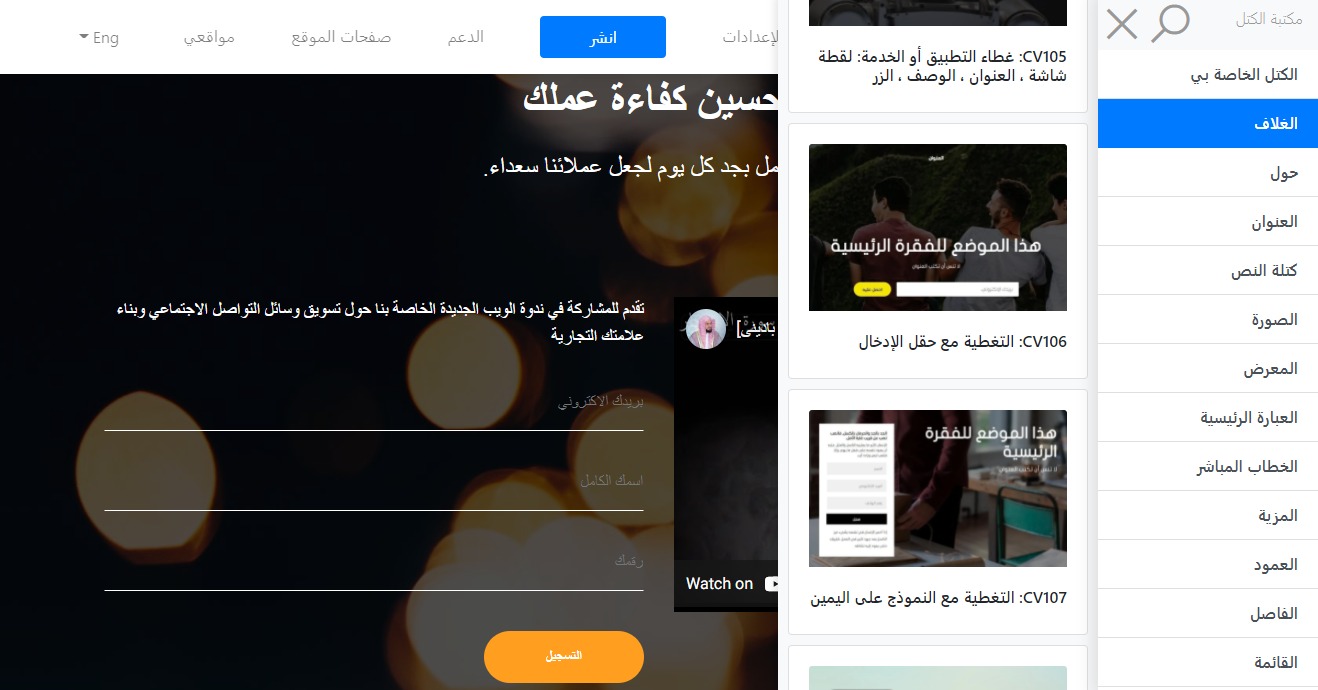
لا تحتاج الاستمارة الموجودة في الأغلفة إلى تخصيصها تمامًا مثل الاستمارة العادية.
إضافة مؤقت للعد التنازلي
يحتوي غلاف CV109 و CV124 على مؤقت للعد التنازلي إلى وقت معين في المستقبل. يكون هذا مفيدًا إذا كنت تقوم بإنشاء صفحة لعرض ترويجي أو حدث.
في محتوى هذه الكتل يمكنك تعيين التاريخ والوقت الذي سيبدأ فيه العد التنازلي.